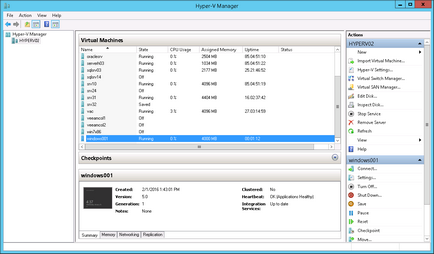Visszaállítása egy teljes virtuális gép - az alapvető forgatókönyv Microsoft Hyper-V
> Basic szkriptek Microsoft Hyper-V> ismertetése műveletek> helyreállítása teljes virtuális gép
Ha volt egy hiba a termelési virtuális gép, akkor vissza az egészet a biztonsági mentésből.
Veeam Backup Replikáció lehetővé teszi, hogy visszaállítsa egy vagy több virtuális gép egyszerre, az eredeti vagy az új helyen. A virtuális gépek visszaállítható a legfrissebb állapot, vagy bármely pontján hasznosítás.
Amikor létrehoz egy virtuális gép hát, hogy a biztonsági mentés adunk az információt az eredeti helyét a gépen. Mivel az összes kezdeti beállításokat a virtuális gépek ismertek, állítsa vissza a virtuális gép az eredeti helyére kevés időt, és el lehet végezni szinte egy kattintással. Visszaállítása az eredeti helyére csökkenti a hibák: a helyreállítási folyamat nem kell beírnia semmilyen adatot, így a hibalehetőség minimális legyen.
A működési feltételek
- A virtuális gép visszaállítható bármelyik érvényes mentés. Nyissa meg a Backup Replikáció és kattintson a mentések csomópont a hierarchiában a tárgyakat. Bontsa ki a mentési munkát, és győződjön meg róla, hogy legalább egy helyreállítási pont a virtuális gép.
- Győződjön meg róla, hogy a forrás virtuális gép ki van kapcsolva. Ha az eredeti virtuális gép, Veeam Backup Replikáció nem lesz képes visszaállítani a backup az eredeti helyére.
Ha visszaállítja a virtuális gép az eredeti helyére Veeam Backup Replikáció automatikusan törölje az eredeti virtuális gép.
Ahhoz, hogy vissza az egész virtuális gép az eredeti helyére:
- Nyissa meg a Backup Replikáció.
- Az objektumok hierarchiáját kattintson a csomópont mentések> Disk. A munka ablaktáblában bontsa ki a mentési feladat, kattintson jobb gombbal a kívánt virtuális gépet, és válassza a visszaállítás teljes VM.

- A virtuális gépek lépésben válassza ki a virtuális gép a listában, kattintson a pont a jobb, és válassza ki a kívánt visszaállítási pont.
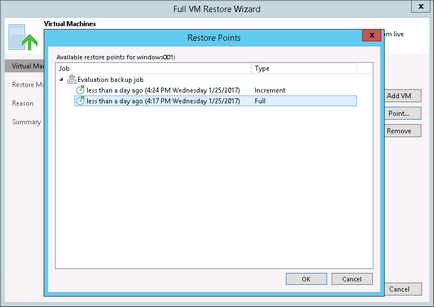
- A visszaállítás mód lépésben jelölje visszaállítása az eredeti helyére.
- Jelölje be a négyzetet Quick rollback. Veeam Backup Replikációs fogja használni inkrementális adat helyreállítási módban. A megoldás kivonat hát csak azok adattömbökre óta megváltoztak a mentés, és írjon a blokkokat az adatokat az eredeti tároló. Inkrementális hasznosítási mód lehetővé teszi, hogy jelentősen felgyorsítja a helyreállítási folyamat a virtuális gép.
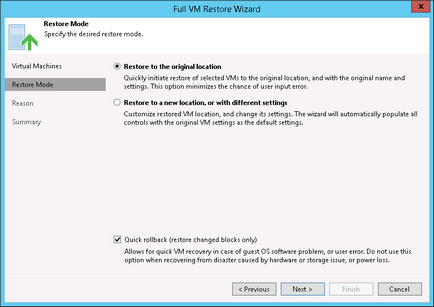
- Ok lépésben adja meg az okát virtuális gép hasznosítás és kattintson a Tovább gombra.
- Az utolsó lépésben a varázsló, állítsa be a Bekapcsolás VM visszaállítása után a zászló, és a Befejezés gombra.
Nyílt Hyper-V Manager és az biztosítja, hogy a helyreállított virtuális gép fut a küldő szerver.